Kļūda 0xs0000022 un tās korekcijas metodes

- 1597
- 119
- Lloyd O'Keefe
Kļūda 0xS0000022 parādās divos gadījumos:
- sistēmas atjaunošanās laikā no vadības punkta;
- Mēģinot aktivizēt uzlauztu spēli vai programmu.
Pievienotajā ziņojumā teikts, ka lietojumprogrammu nevar inicializēt vai ka bibliotēkās nav failu .DLL, bez kura parastā OS darbība nav iespējama.

Kļūdas novēršana 0xS0000022.
Kļūdas cēloņi
Kad sistēmas atjaunošana parādās neparedzēta kļūda (saskaņā ar kodu 0xs0000022), var būt trīs iemesli:
- vīrusi;
- nepieciešamo elementu trūkums bibliotēkā;
- Ierakstīšanas iekraušanas bojājumi.
Ja, uzsākot spēli vai citu programmu. Bieži vien paši uzlaušanas atslēgu veidotāji aizmirst izplatīšanai pievienot svarīgus elementus.
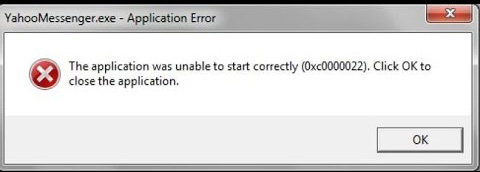
Kļūdas parādīšanās programmu palaišanas laikā
Lai novērstu kļūdu, kas parādījās programmas uzsākšanā, izmēģiniet šo:
- Lejupielādējiet Nvidia vai Microsoft DirectX draiverus. Izvēle ir atkarīga no ziņojuma rakstura par failu trūkumu bibliotēkā: ja tā sākas ar burtiem "NV ...", tad jums jāinstalē NVIDIA elementi un ja ar "D3D ...", Tad DirectX.
- Pārbaudiet, vai nav vīrusu klātbūtne gan pašai programmai, gan sistēmai kopumā. Izmantojiet kāda pazīstama uzņēmuma uzticamu pretvīrusu, sāciet pilnu skenēšanu un gaidiet procesa beigas un pēc tam labojiet bojātos reģistra failus.
- Pārbaudiet OS elementu integritāti un atjaunojiet tos, ja tiek atrasti bojājumi. Lai to izdarītu, nospiediet WIN+R, iederieties līnijā "CMD" un noklikšķiniet uz "Labi", un gaidiet loga parādīšanos ar melnu lauku. Ievadiet tur: "SFC /Scannow" (bez pēdiņām) un apstipriniet atslēgas "inter" darbību. To pašu var izdarīt, ja kļūdas ziņojums parādījās, kad sistēmas reģenerācija no iekraušanas nesēja (disks, zibatmiņas disks). Tikai, lai piezvanītu uz “komandrindu”, jums būs jānoklikšķina uz Shift + F10, un paša ieraksta bojājuma gadījumā iestatiet komandu BootRec.exe /fixmbr un pēc tam bootrec.Exe /fixboot.
- Instalējiet šīs lietojumprogrammas atjauninājumus. Dažreiz tie lejupielādē automātiski, bet nav instalēti, gaidot jūsu atļauju, pēc tam pārbaudiet atjaunināšanas centru.
Ziņojuma parādīšanās ar kodu 0xS0000022, sākot spēles
Ja, uzsākot spēli, rodas kļūda, ieteicams izmēģināt visas metodes no iepriekšējās nodaļas t. Līdz., Iemesli ir vienādi: vīrusi, neidentificēti atjauninājumi, failu trūkums bibliotēkā utt. Pūtīt. Bieži vien problēma ir daudz vienkāršāka, nekā šķiet: ja jūs iestatāt spēli, izmantojot vienu papildu lietotāja kontu (nevis administratoru), un pēc tam iegājāt citā un mēģināt to sākt, tad varat vienkārši sastapties ar pieminēto kļūdu. Vienkārši noklikšķiniet uz etiķetes ar labo peles pogu un atlasiet palaist kā administratoru. Vairumā gadījumu tas palīdz novērst problēmu un sākt spēli. Ja spēle ir aprīkota ar SO -SALD "planšetdatoru" (uzlaušanas programmu), neizmetiet varbūtību, ka fails, kas jāaizstāj ar oriģinālu saknes mapē. Mēģiniet meklēt citu izplatīšanu.
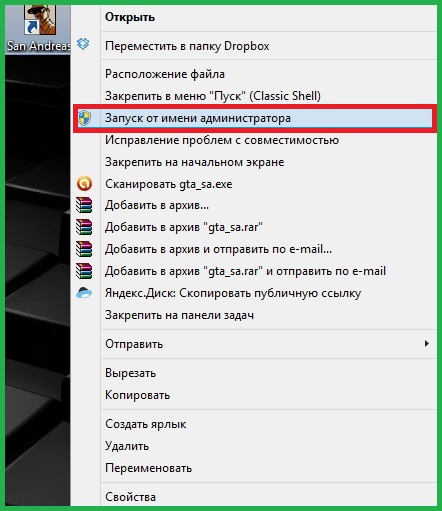
Lietojumprogrammu nesaderība ar OS versiju
Bieži vien, atverot programmas, problēma ir to savietojamība ar OS: kļūda, sākot lietojumprogrammu, var parādīties pēkšņi, pat ja pirms tam tā lieliski darbojās tajā pašā datorā. Tas ir saistīts ar regulāru un neiesekmētu atjauninājumu pakešu izvadi gan sistēmai, gan programmām. Noklikšķiniet uz PKM uz lietojumprogrammas ikonu/spēli un izvērsiet rekvizītus. Atrodiet savietojamības vienumu, līniju ar uzrakstu "Palaist programmu saderības režīmā ..." un atlasiet Windows XP ar servisa pakotni 3. Ja problēma nepazūd, varat izvēlēties Windows XP ar 2. servisa pakotni.
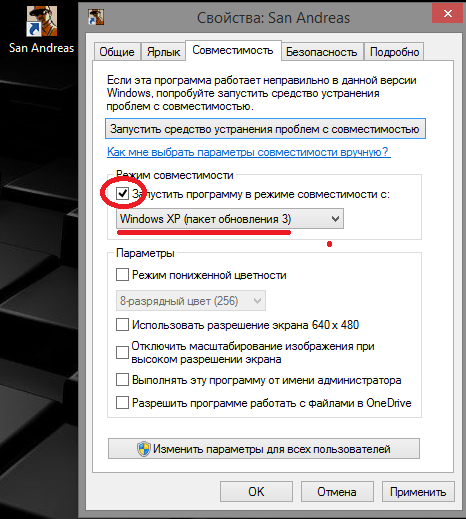
Varat arī izmantot iebūvēto opciju OS "Saderības problēmu korekcija". Lai to izdarītu, noklikšķiniet uz etiķetes, kas nevēlas sākt programmu un atlasiet atbilstošo vienumu. Pats pakalpojums noteiks, kas ir nozveja, un piedāvās jums piemērotu risinājumu.
- « Inhibē video internetā - 9 padomi problēmas labošanai
- Adobe Flash Player savienojums un konfigurācija dažādās pārlūkprogrammās »

